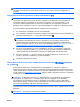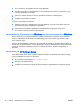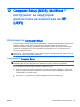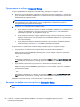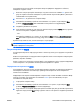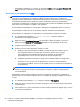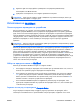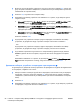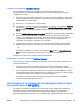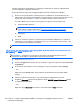Reference Guide - Windows 8.1
Table Of Contents
- Въведение
- Опознайте компютъра си
- Свързване към мрежа
- Навигация с помощта на клавиатурата, жестове с пръсти и посочващи устройства
- Използване на посочващи устройства
- Използване на клавиатурата
- Мултимедия
- Управление на захранването
- Изключване на компютъра
- Задаване на опциите на захранването
- Използване на режимите за икономия на енергия
- Използване на захранване от батерията
- Откриване на допълнителна информация за батерията
- Използване на функцията за проверка на батерията
- Показване на оставащия заряд на батерията
- Максимално увеличаване на времето за разреждане на батерията
- Мерки при ниски нива на батерията
- Поставяне или изваждане на батерията
- Съхраняване на заряда на батерията
- Съхранение на батерия, която може да се сменя от потребителя (само при някои модели)
- Изхвърляне на батерия, която може да се сменя от потребителя
- Смяна на батерия, която може да се сменя от потребителя
- Използване на външно променливотоково захранване
- Хибриден графичен режим и AMD с двоен графичен режим (само при някои модели)
- Външни карти и устройства
- Дискови устройства
- Защита
- Защита на компютъра
- Използване на пароли
- Използване на антивирусен софтуер
- Използване на софтуер за защитна стена
- Инсталиране на критично важни актуализации за защита
- Използване на HP ProtectTools Security Manager (само при някои модели)
- Поставяне на допълнителен защитен кабел
- Използване на четеца за пръстови отпечатъци (само при някои модели)
- Поддръжка
- Архивиране и възстановяване
- Computer Setup (BIOS), MultiBoot и инструмент за хардуерна диагностика на компютъра на HP (UEFI)
- Поддръжка на клиенти
- Технически данни
- Пътуване с компютъра
- Отстраняване на неизправности
- Източници на информация за отстраняване на неизправности
- Разрешаване на проблеми
- Компютърът не може да стартира
- Екранът на компютъра е празен
- Софтуерът не функционира нормално
- Компютърът е включен, но не отговаря
- Компютърът е необичайно топъл
- Някое от външните устройства не работи
- Безжичната мрежова връзка не работи
- Дискът не се възпроизвежда
- Филмът не се вижда на външен дисплей
- Процесът на записване на диск не започва или спира, преди да е приключил
- Електростатично разреждане
- Азбучен указател
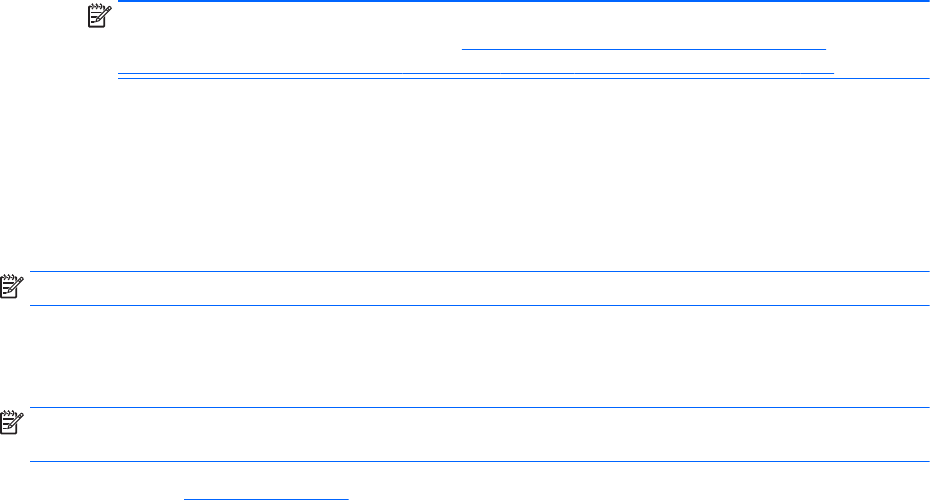
изолира хардуерните неизправности от проблеми, възникнали от грешки в операционната
системи или други софтуерни компоненти.
За да стартирате инструмента за хардуерна диагностика на компютъра на HP UEFI:
1. Включете или рестартирайте компютъра. Когато съобщението „Press the ESC key for
Startup Menu” (Натиснете клавиша ESC за Стартово меню) се покаже в долния ляв ъгъл на
екрана, натиснете клавиша esc. Когато
се покаже Стартовото меню, натиснете f2.
Системата BIOS търси три места за инструменти за диагностика в следния ред:
а. Свързано USB устройство
ЗАБЕЛЕЖКА: За изтегляне на инструмента за хардуерна диагностика на компютъра
на HP (UEFI) на USB устройство вж.
Изтегляне на инструмент за хардуерна
диагностика на компютъра на HP (UEFI) на USB устройство на страница 100.
б. Твърд диск
в.
BIOS
2. Когато се отвори инструментът за диагностика, използвайте клавишите със стрелки на
клавиатурата, за да изберете типа диагностичен тест, който желаете да изпълните, след
което изпълнете инструкциите на екрана.
ЗАБЕЛЕЖКА: Ако искате да спрете диагностичния тест, натиснете esc.
Изтегляне на инструмент за хардуерна диагностика на компютъра на
HP (UEFI) на USB устройство
ЗАБЕЛЕЖКА: Указанията за изтегляне на инструмента за хардуерна диагностика на
компютъра на HP (UEFI) са предоставени само на английски език.
1. Отидете на http://www.hp.com.
2. Посочете Поддръжка в горната част на страницата, след което щракнете върху Изтегляне
на драйвери.
3. В текстовото поле въведете името на продукта, след което щракнете върху Напред.
– или –
Щракнете върху Намери сега, за да позволите на НР автоматично да открие вашия
продукт.
4. Изберете модела на компютъра и след
това изберете операционната система.
5. В раздела Diagnostic (Диагностика) щракнете върху HP UEFI Support Environment (Среда
на поддръжка на HP UEFI).
– или –
Щракнете върху Download (Изтегляне) и след това изберете Run (Изпълни).
100
Глава 12 Computer Setup (BIOS), MultiBoot и инструмент за хардуерна диагностика на
компютъра на HP (UEFI)
BGWW